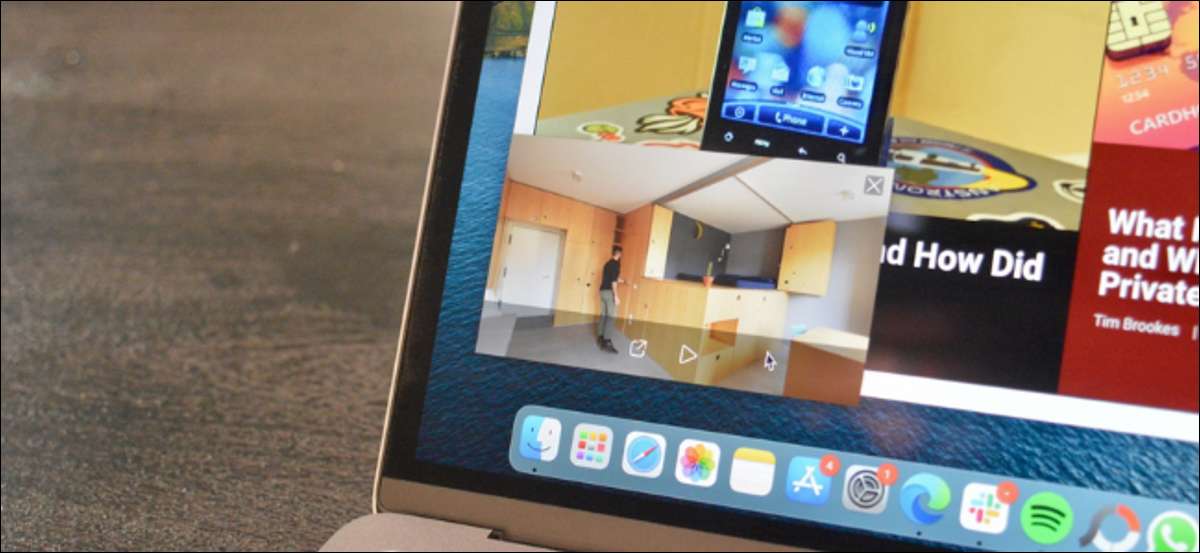
Modul imagine-in-imagine (PIP) în Microsoft Edge vă permite să vizionați videoclipuri într-o fereastră plutitoare reglabilă care rămâne în partea de sus a ecranului. Nu este nevoie să utilizați o aplicație terță parte pentru a vizualiza videoclipuri ca aceasta, deoarece este o caracteristică încorporată în margine.
Există două moduri de a viziona videoclipuri în PIP. Puteți utiliza metoda implicită din Microsoft Edge (care este un pic plictisitoare) sau puteți utiliza o extensie pentru a activa instantaneu orice video într-o fereastră de imagine. Vom acoperi ambele opțiuni de mai jos.
Utilizați modul PIP încorporat Microsoft Edge
Înainte de a începe, asigurați-vă că rulați Ultima versiune de Microsoft Edge pe computerul Windows 11, 10 sau Mac sau Descărcați-l direct de pe site-ul Microsoft .
Începeți prin deschiderea unui site web care conține un videoclip pe care doriți să îl jucați. Acesta poate fi aproape orice site video, cum ar fi YouTube sau Vimeo. Din păcate, caracteristica PIP este blocată pe site-uri precum Netflix și Hulu. Apoi faceți clic pe butonul de redare al videoclipului pentru a începe redarea.
În playerul video, faceți clic dreapta pe o singură dată pentru a vedea opțiunile legate de videoclip.
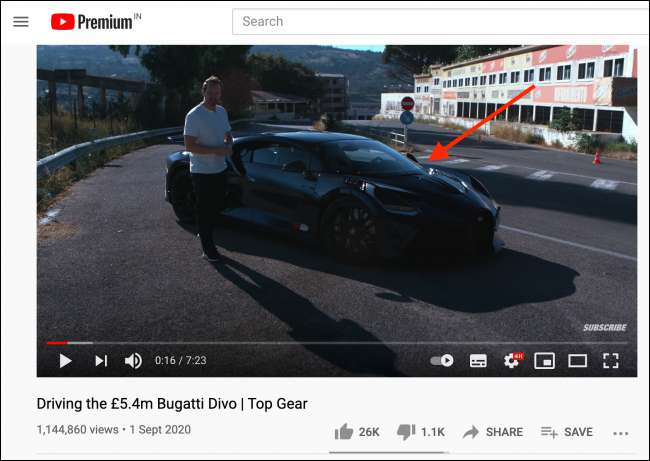
Mutați cursorul un pic și faceți clic dreapta pe video din nou pentru a vedea mai multe opțiuni. Pentru noi, făcând clic din nou în același loc, nu am dezvăluit opțiunea imagine-in-imagine.

Aici veți găsi o opțiune "imagine în imagine". Dacă cineva nu este disponibil, caracteristica PIP nu este disponibilă pe site-ul respectiv. Pur și simplu selectați opțiunea pentru a porni redarea video într-o fereastră plutitoare de imagine în imagine.
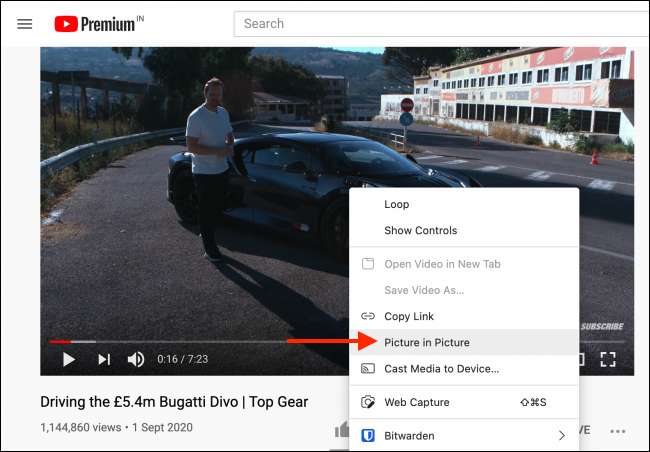
Fereastra poate fi mișcată oriunde doriți, și poate fi redimensionată ca o fereastră obișnuită. Puteți chiar să o mutați de pe ecran. Faceți clic pe butonul Pauză pentru a controla redarea.

După ce ați terminat, faceți clic pe butonul "X" pentru a opri redarea și închideți fereastra. Dacă faceți clic pe butonul Picture-In-Picture, va pune videoclipul înapoi în fila originală (și va continua redarea).
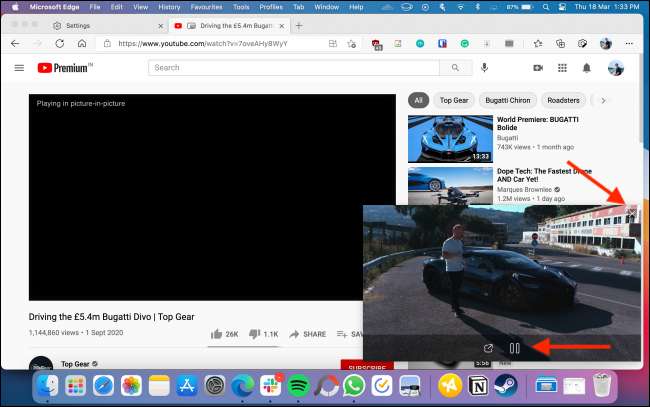
LEGATE DE: Cum se actualizează Microsoft Edge
Utilizați o extensie PIP (add-on) în Microsoft Edge
Metoda tradițională de utilizare a modului de imagine este atât ascunsă, cât și este înclinată. Dacă doriți să găsiți o modalitate mai rapidă care funcționează pe mai multe site-uri web, utilizați extensia "Picture-In-Picture Everywhere" (add-on) pentru Microsoft Edge.
Odată ce este instalat, tot ce trebuie să faceți este să mergeți la o pagină cu videoclipul și să faceți clic pe extensia din bara de instrumente pentru a intra în modul imagine în imagine.
Pentru a începe, deschideți Picture-In-Picture Pretutindeni Add-on Page . Aici, faceți clic pe butonul "Get".
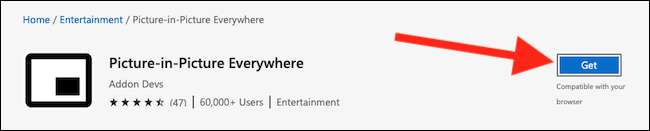
Din pop-up, alegeți opțiunea "Adăugare extensie" pentru a instala extensia.

Veți găsi acum pictograma imaginii în bara de extensie.
Apoi, deschideți pur și simplu pagina web care conține videoclipul pe care doriți să îl vizionați. Extensia acceptă site-uri populare precum YouTube, Netflix, Vimeo și Twitch, dar nu este disponibil peste tot, inclusiv Hulu. Apoi, faceți clic pe pictograma extensiei imaginii din bara de instrumente.
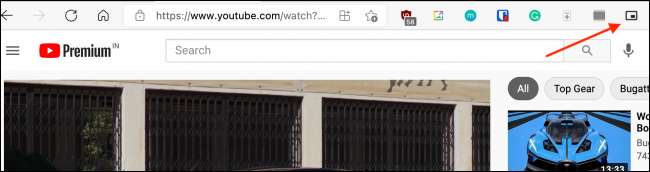
Videoclipul va apărea instantaneu în fereastra plutitoare. Faceți din nou clic pe pictograma extensiei pentru a închide playerul plutitor.
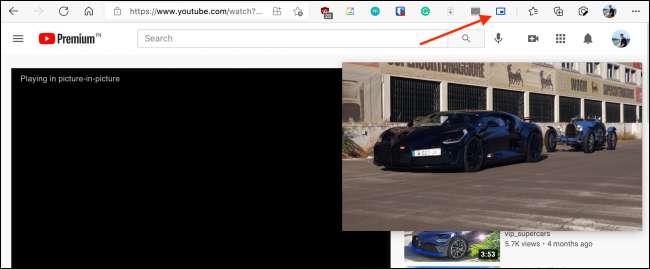
Microsoft Edge este umplut cu caracteristici mici de productivitate. Ați încercat să utilizați filele verticale ?
LEGATE DE: Cum se utilizează filele verticale în Microsoft Edge







